3. 위 버전에 맞는 Outlook 폴더를 삭제
Outlook 폴더에 마우스 우클릭 후 삭제 클릭 -> 키 삭제 '예' 클릭
(만약 서버에 사서함 공간이 부족하여 로컬 경로에 보관된 Outlook만 사용하는 경우 혹시 모를 상황을 대비하여 아웃룩 초기화를 하기 전에 데이터 백업하시길 권장드립니다.)
1. 실행 > 'regedit' 으로 레지스트리 편집기 열기
키보드의 윈도우키 + R 을 눌러 실행창을 열고, regedit 을 입력한 후 엔터키를 누릅니다.

2. 레지스트리 편집기에서 아래 경로의 폴더를 찾습니다.
1) 아웃룩 2016
HKEY_CURRET_USER->Software->Microsoft->Office->16.0->Outlook
2) 아웃룩 2013
HKEY_CURRET_USER->Software->Microsoft->Office->15.0->Outlook
3) 아웃룩 2010
HKEY_CURRET_USER->Software->Microsoft->Office->14.0->Outlook


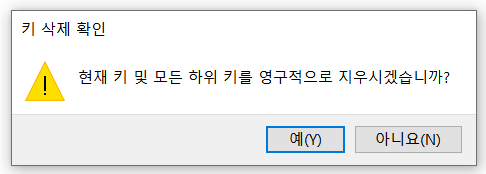
4. 탐색기를 열고 %appdata%\Microsoft 로 이동한 후 'Outlook' 폴더 삭제
5. C드라이브\Users\[사용자이름]\AppData\Local\Microsoft' 경로로 이동하여 'Outlook' 폴더 삭제
자, 이제 초기화 작업은 완료되었으니 Outlook 을 다시 시작해 보세요.
처음 Outlook 을 설정하는 화면이 보이실 겁니다.